Obsah
V tomto návode nájdete návod, ako nájsť a odstrániť duplicitné súbory v systéme Windows. Bez ohľadu na zariadenie, ktoré používame, často spravujeme veľa súborov a priečinkov. Nie je tiež žiadnym tajomstvom, že časom (možno mesiace alebo dokonca roky) sa v našich telefónoch a počítačoch hromadia duplicitné informácie, ktoré nielen zaberajú miesto, ale spôsobujú aj spomalenie našich zariadení.
V takomto prípade je najlepšie nájsť duplicitné súbory a odstrániť ich alebo ich preniesť do iného zariadenia ako zálohu. Kde a ako však duplicitné súbory vôbec nájsť? V tejto príručke vám ukážeme rôzne metódy hľadania duplicitných súborov v systéme Windows.
Ako nájsť a odstrániť duplicitné súbory v systéme Windows.
- Metóda 1. Ručné nájdenie duplicitných súborov.Metóda 2. Nájdenie duplicitných súborov pomocou bezplatného programu tretej strany.
Metóda 1. Vyhľadanie a odstránenie duplicitných súborov ručne pomocou Prieskumníka súborov.
Systém Windows neponúka jednoduchý spôsob vyhľadávania a odstraňovania duplicitných súborov, pretože jediným spôsobom, ako túto úlohu vykonať, je vyhľadať alebo nájsť duplicitné súbory ručne pomocou jedného z nasledujúcich spôsobov v Prieskumníkovi súborov:
Spôsob 1. Vyhľadajte duplicitné súbory pomocou zobrazenia podrobností.
1. Zmeňte Zobraziť na Podrobnosti na .

2. Kliknutím na stĺpec "Názov" zoradíte súbory podľa názvu.
3. Vyhľadajte a odstráňte duplicitné súbory pomocou informácií uvedených v ich detailoch (veľkosť, dátum vytvorenia alebo zmeny atď.).
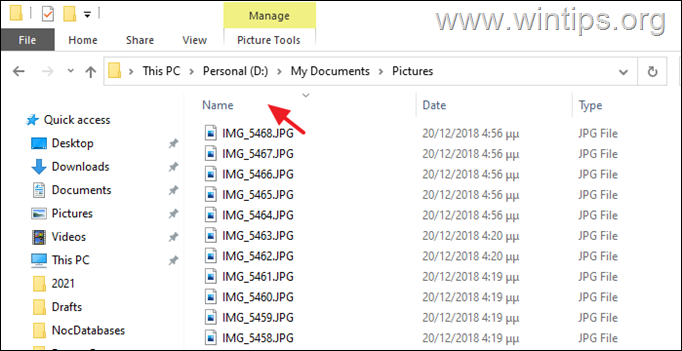
Spôsob 2. Vyhľadajte duplicitné súbory pomocou panela náhľadu.
- Otvorte dve samostatné okná Prieskumníka súborov pre priečinky, v ktorých chcete nájsť duplicitné súbory. Zobraziť aktivujte kartu " Podokno náhľadu " v oboch oknách.
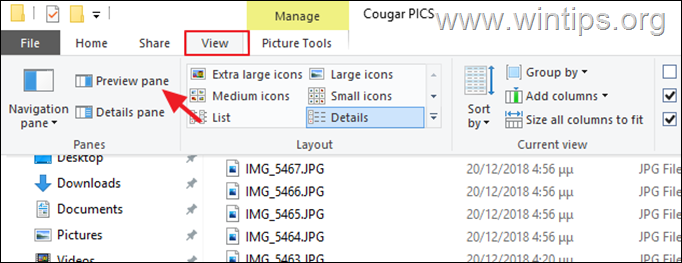
3. Otvorte súbory v každom okne samostatne a porovnajte ich obsah na paneli náhľadu.
Spôsob 3. Použitie duplicitných súborov pomocou funkcie vyhľadávania.
Ak už máte nejaké predchádzajúce informácie o súboroch, vyhľadávací panel v Prieskumníkovi súborov vám ich nájde v krátkom čase.
- Stačí spustiť Prieskumníka súborov a prejsť do Tento počítač Teraz zadajte akýkoľvek detail vášho cieľového súboru a stlačte Vstúpte na stránku . (Napríklad: ak hľadáte duplikáty súboru PDF, môžete hľadať súbor ".pdf"). Zobraziť na Podrobnosti na a triediť výsledky podľa Názov na vyhľadanie duplicitných súborov.
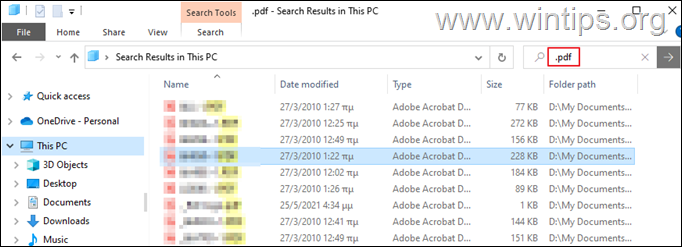
Metóda 2. Nájdite a odstráňte duplicitné súbory pomocou bezplatných programov Duplicate File Finder.
Druhou a jednoduchšou metódou vyhľadávania duplicitných súborov v systéme Windows je inštalácia programu Duplicate Finder, ktorý túto prácu uľahčuje.
Nižšie sú uvedené niektoré bezplatné programy na vyhľadávanie duplikátov, ktoré vám pomôžu ľahko nájsť a odstrániť duplicitné súbory v počítači.
CCLEANER.
CCleaner je jedným z najobľúbenejších nástrojov, pretože vám nielen pomôže vyčistiť počítač od nežiaducich programov, ale ponúka aj nástroj na vyhľadávanie duplicitných súborov, pomocou ktorého môžete ľahko vyhľadať a odstrániť duplicitné súbory v systéme Windows.
1. Prejdite na oficiálnu stránku CCleaner a nainštalujte Bezplatne Verzia.
2. Po nainštalovaní otvorte program a vyberte Nástroje na ľavom paneli. Potom vyberte Vyhľadávač duplikátov .
3. Teraz jednoducho vyberte jednotku (alebo jednotky), na ktorej chcete hľadať duplicitné súbory (alebo kliknite na tlačidlo Pridať a kliknite na tlačidlo Vyhľadávanie na spustenie skenovania. *
Poznámka: Vyhľadávanie môžete filtrovať aj tak, že v pravom paneli zaškrtnete/odškrtnete možnosti.
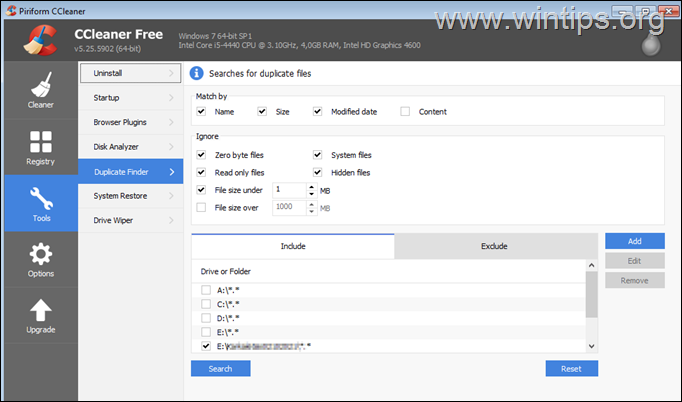
4. Po skončení skenovania nakoniec vyberte súbory, ktoré chcete odstrániť, a kliknite na tlačidlo Odstrániť vybrané pokračovať.
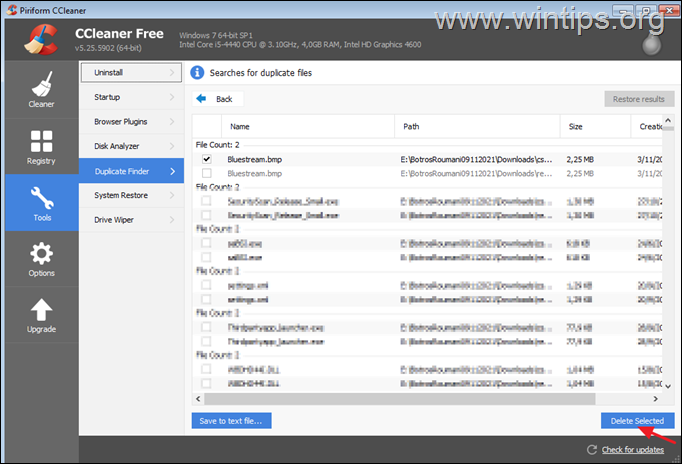
GLARY DUPLICATE CLEANER
Glary Duplicate Cleaner je ďalší bezplatný program na vyhľadávanie duplikátov, ktorý vám umožní ľahko nájsť a odstrániť duplikáty v systéme Windows.
1. Stiahnite si a nainštalujte program Glary Duplicate Cleaner.
2. Spustite program a vyberte, kde chcete hľadať duplikáty (disky alebo priečinky), a použite Možnosti prispôsobiť vyhľadávanie. Po dokončení kliknite na Skenovanie .
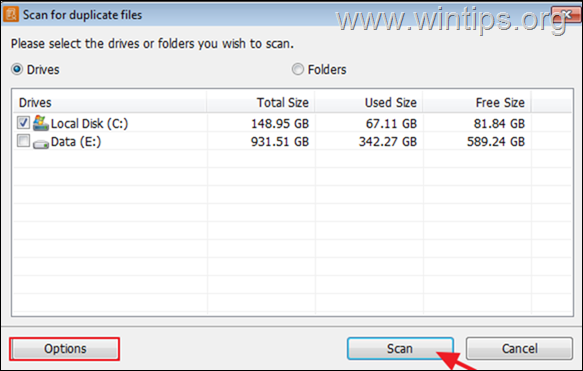
3. Po dokončení skenovania vyberte duplicitné súbory a odstráňte ich.
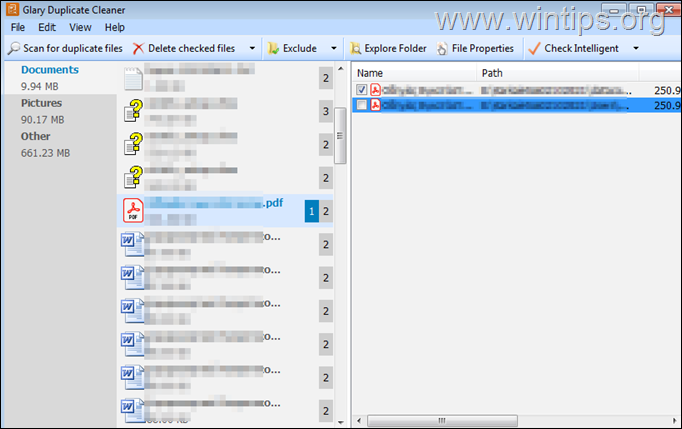
AUSLOGICS DUPLICITNÝ VYHĽADÁVAČ SÚBOROV
Ďalším ľahko použiteľným nástrojom na vyhľadávanie a odstraňovanie duplicitných súborov v systéme Windows je nástroj Auslogics Duplicate File Finder.
1. Stiahnite si a nainštalujte program Auslogics Duplicate File Finder. *
Poznámka: Počas inštalácie sa vyhnite inštalácii akéhokoľvek iného softvéru ponúkaného v inštalačnom programe.
2. Po inštalácii otvorte program, vyberte, kde sa majú hľadať duplicitné súbory, vyberte, ktoré typy súborov sa majú hľadať, a kliknite na tlačidlo Vyhľadávanie .
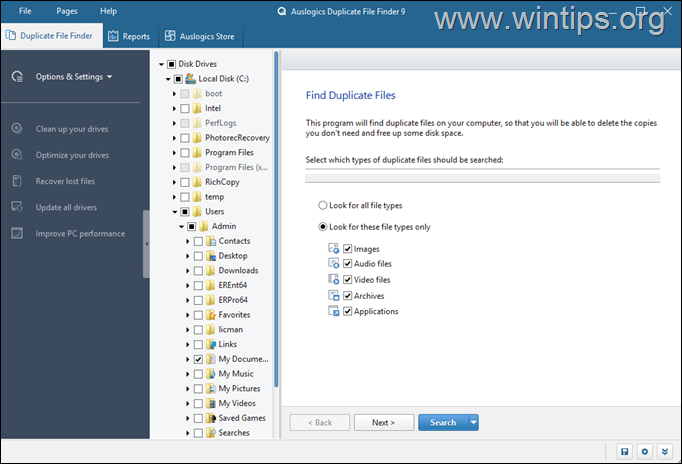
3. Po dokončení vyhľadávania vyberte možnosť odstrániť nájdené duplicitné súbory.
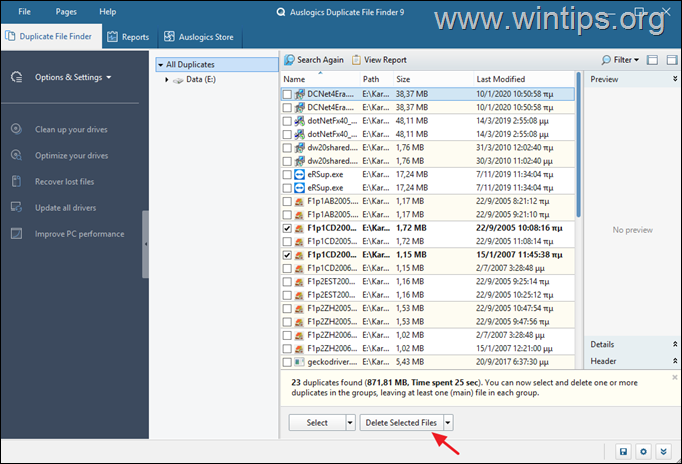
Záverečná poznámka: Okrem vyššie uvedených bezplatných vyhľadávačov duplicitných súborov môžete vyskúšať tieto: DupeKill, Duplicate Cleaner Pro, DoubleKiller.
To je všetko! Dajte mi vedieť, či vám tento návod pomohol, a zanechajte komentár o svojich skúsenostiach. Prosím, lajkujte a zdieľajte tento návod, aby ste pomohli ostatným.

Andy Davis
Blog správcu systému o systéme Windows





